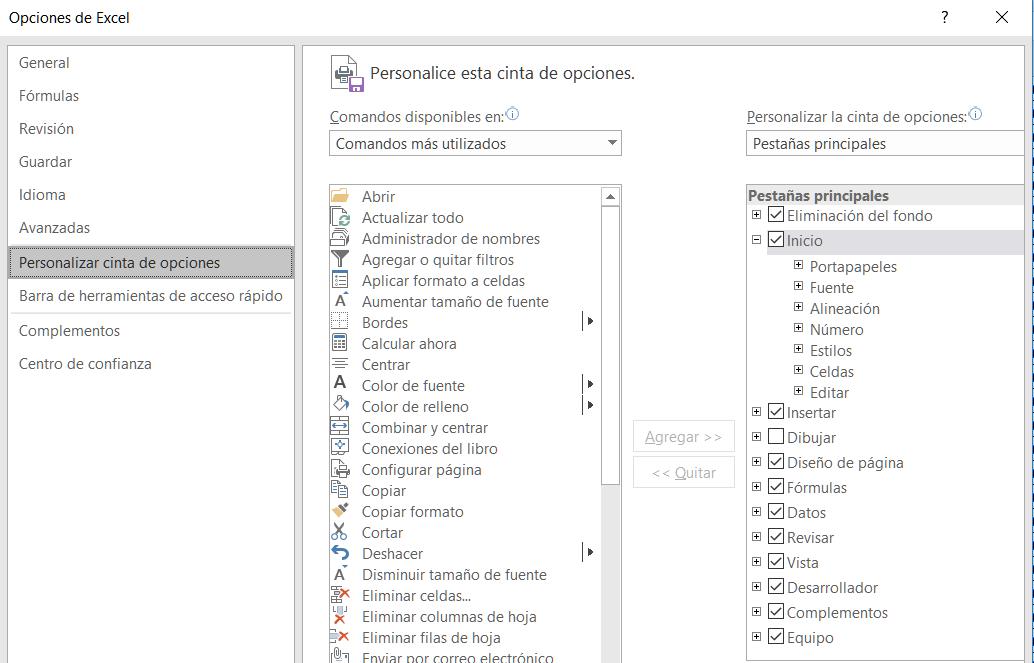Tareas de este tipo lo podemos hacer Grabando Macros.
Para poder Grabar hay que seguir dos pasos:
Habilitar la Pestaña de Programador/Desarrollador (el nombre cambia según la versión de Excel).
Para ello iremos a > Archivo > Opciones > Personalizar la cinta de opciones y aquí marcaremos “Desarrollador”.
Una vez seleccionada la opción, en nuestro Excel se nos habilitará una nueva pestaña con este nombre.
2. Grabar Macros
Para Grabar una Macro iremos a “Desarrollador” y seleccionaremos Grabar Macro:
Una vez pulsemos el botón, nos pedirá que seleccionemos el atajo que queremos utilizar:
NOTA: Recuerda, intenta no utilizar uno ya existente, como puede ser CTRL + V.
NOTA: Si se colocar la letra en mayúscula, la combinación de letras deberá ser CTRL + MAYUS + la letra
A partir de aquí, seleccionamos una celda cualquiera y le damos el formato deseado. Por ejemplo la pintamos de verde.
Una vez acabemos de dar formato, vamos a la pantalla de desarrollador y detenemos la grabación.
Ahora, mientras este Excel está abierto, con CTRL + a, pintaremos la celda de color verde.